Cuộc sống công sở đôi khi có thể trở nên đơn điệu và tẻ nhạt. Để xua tan đi sự căng thẳng và mang lại những tràng cười sảng khoái, một chút “trêu chọc” vô hại bằng các thủ thuật máy tính vui có thể là liều thuốc hữu hiệu. Khi đồng nghiệp của bạn rời khỏi bàn làm việc, bạn có thể áp dụng những trò đùa máy tính vô hại này để “phá rối” một chút mà không gây ra bất kỳ thiệt hại thực sự nào. Những mẹo trêu đồng nghiệp này không chỉ mang tính giải trí cao mà còn thể hiện sự am hiểu về công nghệ của bạn. Hãy cùng Thủ Thuật Mới khám phá các chiêu trò này để làm cho ngày làm việc trở nên thú vị hơn!
1. Màn Hình Cập Nhật Windows Giả Mạo: Chiêu Trò Gây “Hoang Mang”
Bạn muốn khiến đồng nghiệp nghĩ rằng máy tính của họ đang bị “treo” với một bản cập nhật Windows không bao giờ kết thúc? Trò đùa này cực kỳ phù hợp khi họ rời bàn làm việc trong một thời gian ngắn, chẳng hạn như đi uống cà phê hay vào nhà vệ sinh. Bạn có thể sử dụng trang web FakeUpdate.net để hiển thị một màn hình cập nhật Windows giả mạo ở chế độ toàn màn hình.
Để thiết lập trò đùa này, hãy thực hiện theo các bước sau:
- Mở trình duyệt của đồng nghiệp và truy cập vào trang FakeUpdate.net.
- Chọn một màn hình cập nhật phù hợp với hệ điều hành mà họ đang sử dụng (ví dụ: Windows 10, Windows 11).
- Nhấn phím
F11để chuyển trang web sang chế độ toàn màn hình. - Di chuyển con trỏ chuột xuống góc dưới cùng bên phải để nó biến mất.
- Giờ đây, bạn chỉ cần ngồi đợi và quan sát biểu cảm “hoảng loạn” của đồng nghiệp khi họ nghĩ rằng hệ thống của mình đang cập nhật mãi mãi.
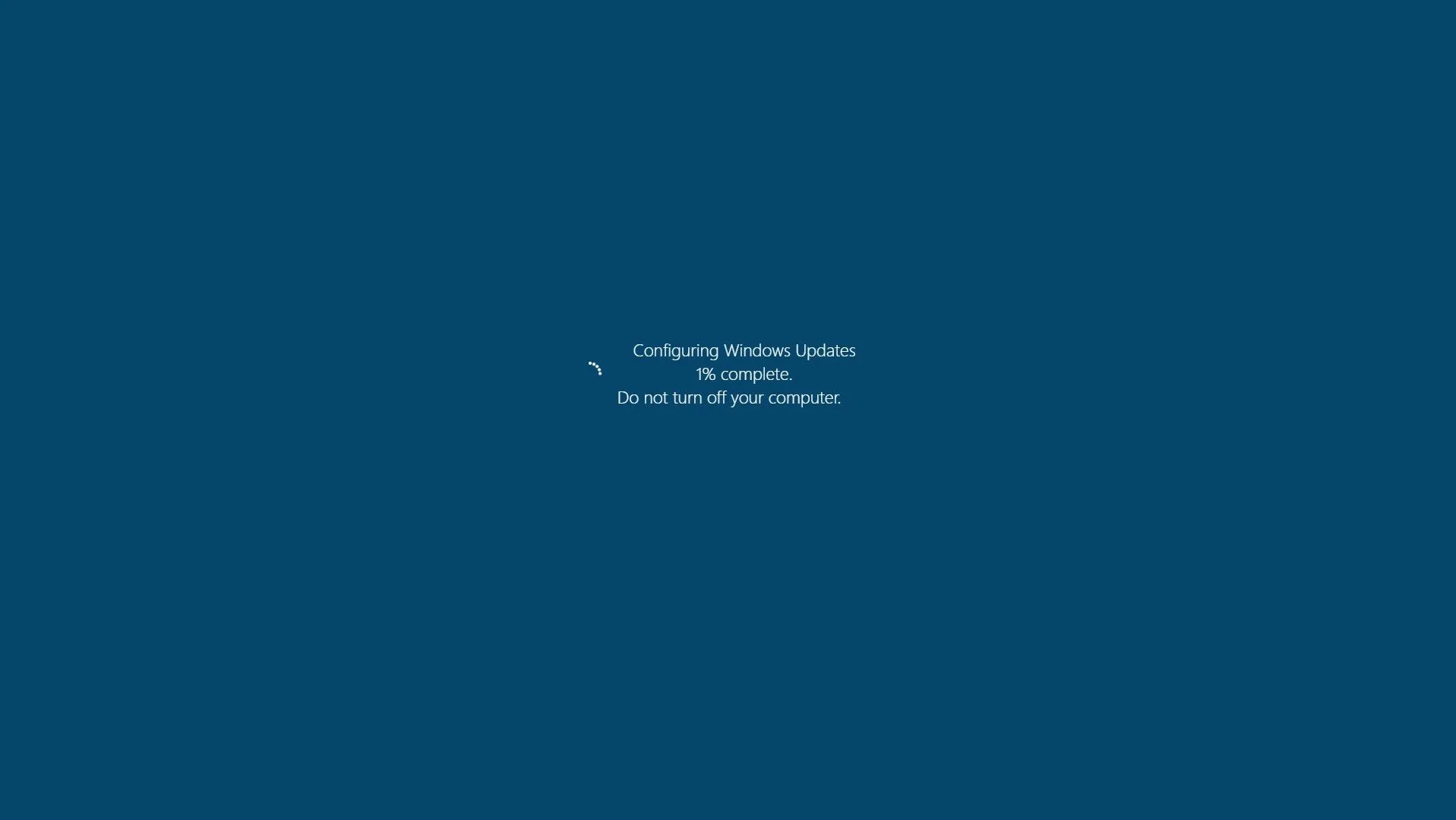 Màn hình cập nhật Windows giả mạo gây hoang mang cho đồng nghiệp
Màn hình cập nhật Windows giả mạo gây hoang mang cho đồng nghiệp
2. Màn Hình Desktop Lừa Đảo: Ảo Ảnh “Không Lối Thoát”
Nếu muốn một trò đùa tinh vi hơn, hãy tạo một màn hình desktop “lừa đảo” khiến đồng nghiệp của bạn phải vò đầu bứt tai. Kỹ thuật này bao gồm việc chụp ảnh màn hình desktop hiện tại của họ, đặt ảnh đó làm hình nền, và sau đó ẩn các biểu tượng (icon) cùng thanh tác vụ (taskbar) thực sự. Trò đùa này hiệu quả nhất khi đồng nghiệp của bạn đi ăn trưa hoặc có một cuộc họp dài.
Hãy thiết lập nó bằng cách làm theo các bước sau:
- Chụp màn hình: Nhấn phím
PrtScn(Print Screen) trên bàn phím để chụp lại màn hình desktop hiện tại. Sau khi chụp, dán ảnh (Ctrl + V) vào một trình chỉnh sửa ảnh (như Paint), sau đó lưu lại dưới dạng file JPG hoặc PNG. - Đặt làm hình nền: Bây giờ bạn đã có một ảnh tĩnh về desktop của họ, hãy đặt nó làm hình nền. Bạn có thể làm điều này bằng cách nhấp chuột phải vào desktop, chọn Personalize (Cá nhân hóa), và đặt ảnh đã lưu làm hình nền.
- Ẩn biểu tượng desktop: Nhấp chuột phải vào desktop, di chuột đến View (Xem), sau đó bỏ chọn tùy chọn Show desktop icons (Hiển thị biểu tượng desktop). Thao tác này sẽ ẩn tất cả các phím tắt trên desktop, khiến đồng nghiệp của bạn không thể mở hoặc tương tác với chúng.
- Ẩn thanh tác vụ: Để trò đùa trở nên thuyết phục hơn, hãy ẩn thanh tác vụ của họ. Nhấp chuột phải vào thanh tác vụ, chọn Taskbar settings (Cài đặt thanh tác vụ), và bật tùy chọn Automatically hide the taskbar in desktop mode (Tự động ẩn thanh tác vụ ở chế độ desktop).
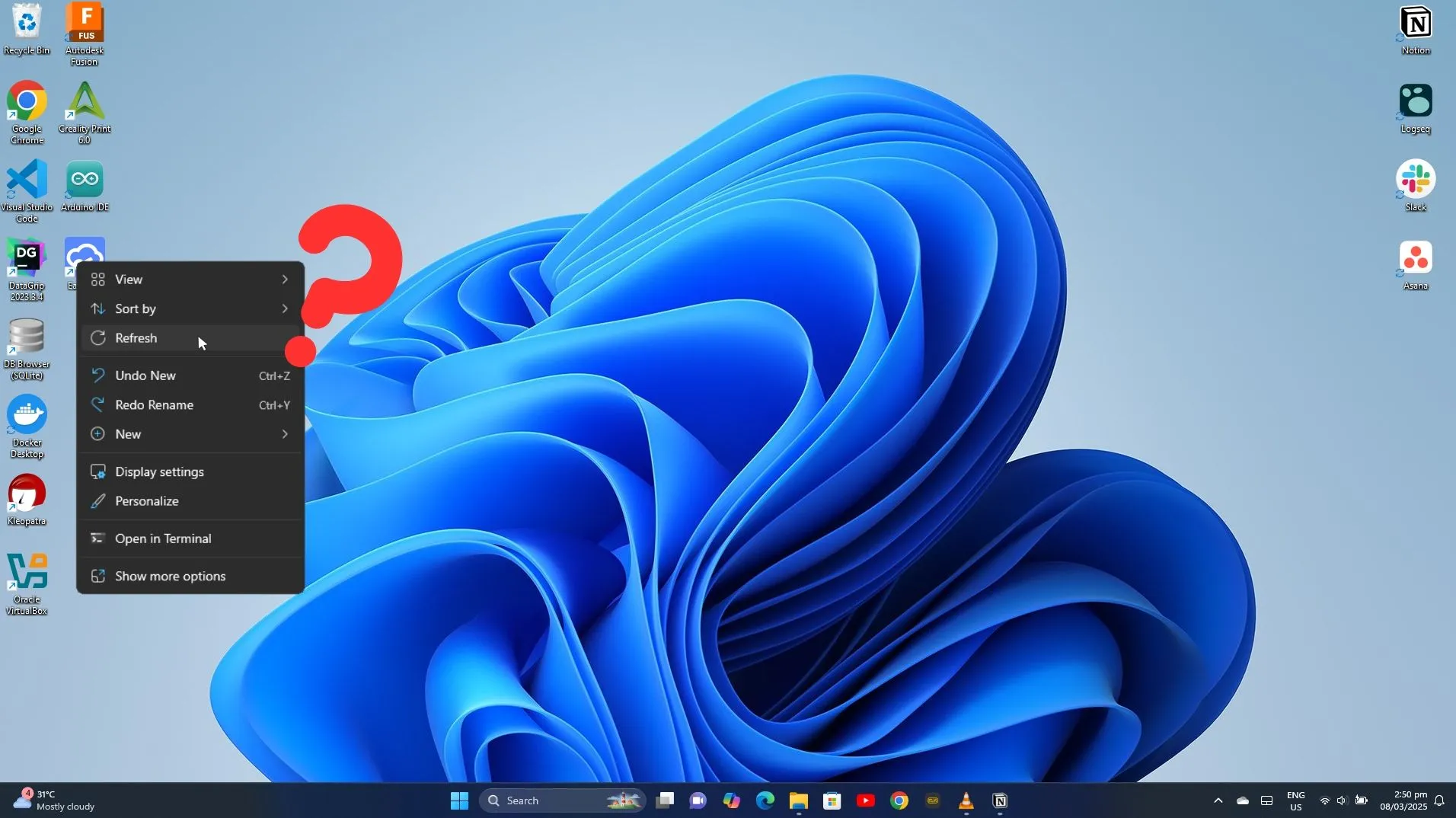 Ảnh chụp màn hình desktop được dùng làm hình nền ảo ảnh
Ảnh chụp màn hình desktop được dùng làm hình nền ảo ảnh
Khi đồng nghiệp của bạn quay lại, họ sẽ cố gắng nhấp vào các “biểu tượng” vốn chỉ là một phần của hình nền, dẫn đến sự bối rối không hiểu tại sao không có gì phản hồi.
3. “Dội Bom” Quảng Cáo Kỳ Quái: Khi Sở Thích Trở Nên Huyền Bí
Trò đùa này hoàn hảo khi bạn có vài phút rảnh rỗi trên máy tính của đồng nghiệp với phiên duyệt web đang mở khóa. Bằng cách thao túng tùy chọn quảng cáo của họ, bạn có thể đảm bảo rằng họ sẽ bị “dội bom” bởi những quảng cáo kỳ lạ trong nhiều ngày.
Đây là cách bạn có thể thực hiện:
- Mở trình duyệt của họ và tìm kiếm những sản phẩm bất thường (ví dụ: “bộ đồ chuối bơm hơi,” “búp bê bị ma ám,” hoặc “đèn ngủ bồn cầu”).
- Nhấp vào nhiều danh sách sản phẩm khác nhau để đảm bảo các thuật toán quảng cáo ghi nhận sự quan tâm này. Nếu họ đang đăng nhập vào Google hoặc Amazon, những tìm kiếm này sẽ ảnh hưởng đến các quảng cáo được nhắm mục tiêu cho họ.
- Bạn chỉ cần ngồi thư giãn và chờ đợi họ tự hỏi tại sao đột nhiên lại nhận được quảng cáo về những sản phẩm “dị” đến vậy. Để tăng tối đa hiệu quả, bạn có thể giả vờ tình cờ đi ngang qua và bình luận về “sở thích” kỳ quặc của họ.
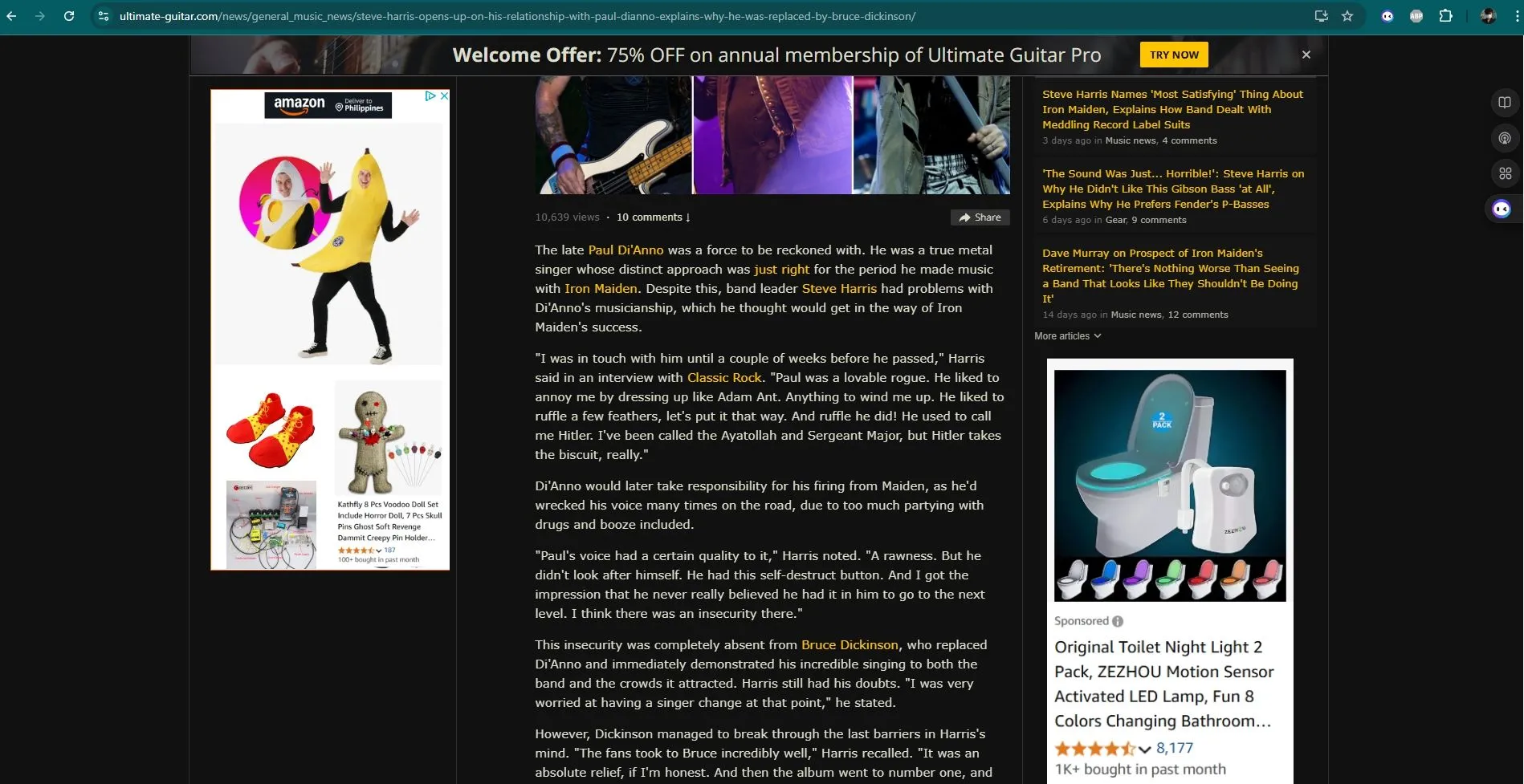 Quảng cáo sản phẩm kỳ lạ xuất hiện trên trình duyệt của bạn bè
Quảng cáo sản phẩm kỳ lạ xuất hiện trên trình duyệt của bạn bè
4. Hẹn Giờ Tắt Máy Tính: Cú Sốc “Mất Dữ Liệu” Nhẹ Nhàng
Nếu đồng nghiệp của bạn rời đi mà không lưu công việc, trò đùa này có thể khiến họ “thót tim” một chút (nhưng đừng lo—nó hoàn toàn vô hại). Bạn có thể làm cho máy tính của họ tự động tắt bằng một lệnh đơn giản.
Cách thực hiện như sau:
- Mở CMD (Command Prompt) hoặc Terminal bằng cách nhấn tổ hợp phím
Windows Key + Xtrên bàn phím, sau đó chọn Terminal. - Nhập lệnh sau:
shutdown -s -t 60Lệnh này sẽ hẹn giờ tắt máy trong 60 giây. Hãy đảm bảo bạn đã lưu tất cả công việc của đồng nghiệp trước khi chạy lệnh này.
- Nhấn
Entervà rời đi. - Để tăng thêm sự bối rối, bạn có thể thêm một thông báo tùy chỉnh bằng lệnh:
shutdown -s -t 60 -c "Critical System Error: Trojan Virus Activated" - Nếu họ bắt đầu hoảng loạn, bạn có thể cho họ biết rằng họ có thể hủy lệnh tắt máy bằng cách chạy:
shutdown -a
5. Vui Đùa Với PowerShell: Sức Mạnh Lập Trình Cho Trò Troll
PowerShell là một ngôn ngữ kịch bản dễ học và có thể mang lại những hiệu ứng hài hước nhưng vô hại, như khiến máy tính của đồng nghiệp “nói chuyện” hoặc tự động mở các ứng dụng liên tục.
Đầu tiên, bạn cần mở PowerShell bằng cách giữ Windows Key + X trên bàn phím, tìm kiếm PowerShell, sau đó nhấn Enter. Giờ đây, bạn có thể thử nhiều trò đùa PowerShell khác nhau bằng cách sử dụng Terminal.
Điều Chỉnh Độ Nhạy Chuột: Từ “Rùa Bò” Đến “Tia Chớp”
Hãy khiến chuột của đồng nghiệp trở nên siêu chậm hoặc siêu nhanh bằng lệnh này:
set-itemProperty 'HKCU:Control PanelMouse' -name MouseSensitivity -value 1Bạn có thể thay đổi giá trị từ 1-20 (từ chậm nhất đến nhanh nhất) để đặt độ nhạy chuột. Hiệu ứng sẽ hoạt động sau khi khởi động lại máy tính, cho phép bạn “cài cắm” trò đùa bất cứ lúc nào trong ngày. Hơn nữa, chuột có nút điều chỉnh DPI cũng sẽ không giúp ích gì cho đồng nghiệp của bạn vì lệnh này đã “ghi cứng” độ nhạy chuột vào hệ thống. Để hoàn tác về cài đặt ban đầu, bạn chỉ cần sử dụng lệnh tương tự với giá trị đặt về 10, sau đó khởi động lại máy tính.
Tự Động Mở Notepad Định Kỳ: “Khủng Bố” Với Cửa Sổ Văn Bản
Gây khó chịu cho đồng nghiệp bằng cách tự động mở Notepad mỗi 30 giây (hoặc bất cứ khoảng thời gian nào bạn muốn) bằng lệnh này:
1..100 | ForEach-Object { Start-Process notepad; Start-Sleep -Seconds 30 }Lệnh này sẽ mở Notepad mỗi 30 giây trong 100 lần! Bạn có thể thay đổi khoảng thời gian bằng cách thay đổi giá trị của X trong -Seconds X và số lần bằng cách thay đổi phạm vi của X trong 1..X ở đầu lệnh. Để dừng trò đùa, bạn có thể khởi động lại máy tính hoặc đóng tiến trình thủ công.
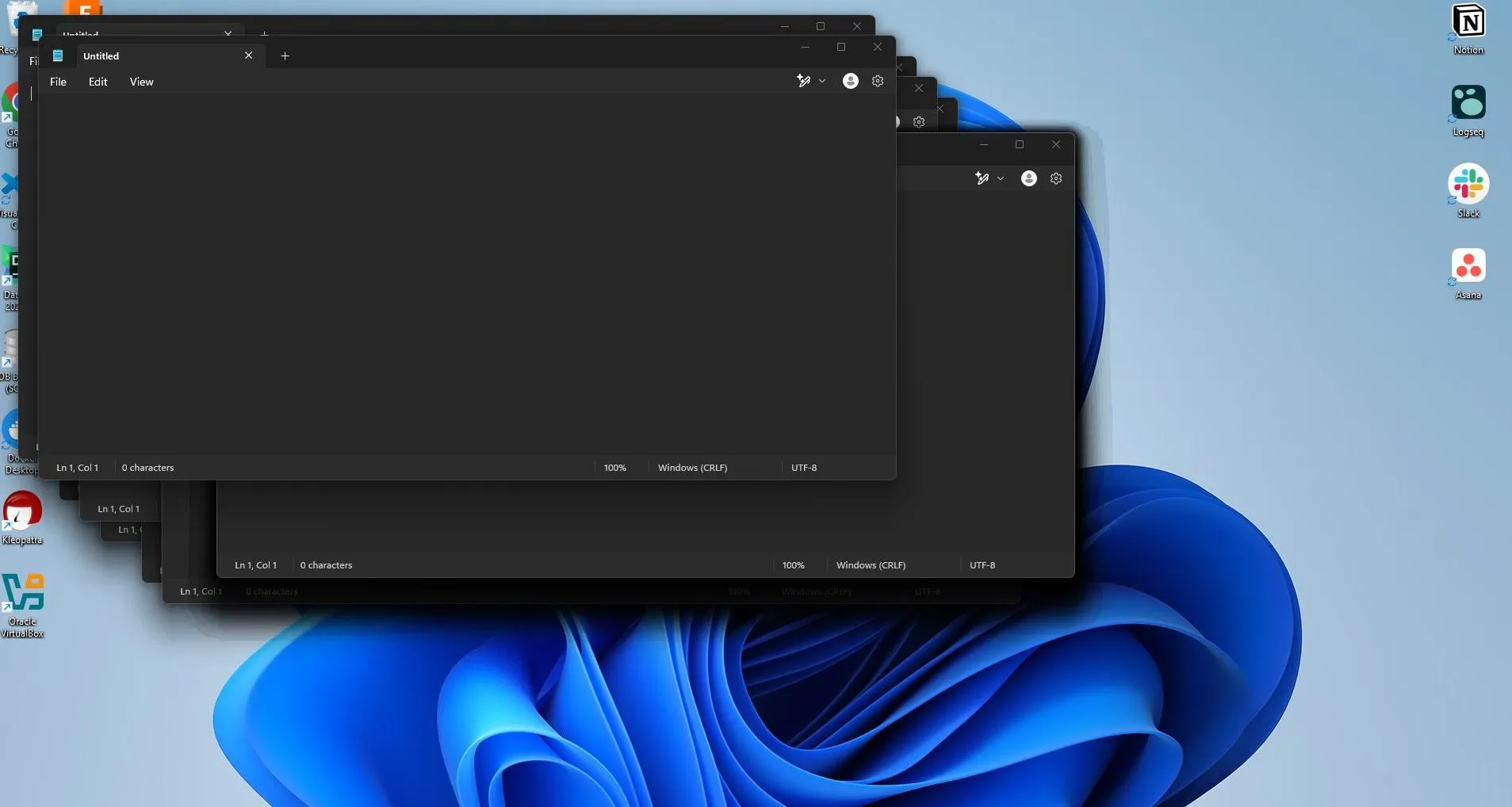 Cửa sổ Notepad tự động mở liên tục gây khó chịu bằng PowerShell
Cửa sổ Notepad tự động mở liên tục gây khó chịu bằng PowerShell
Phát Thông Điệp Kỳ Quái qua Loa: Khi Máy Tính Biết “Nói”
Làm đồng nghiệp của bạn “hú hồn” bằng cách phát một tin nhắn kỳ lạ qua loa của họ mỗi năm phút! Đây là lệnh:
while ($true) { Add-Type -AssemblyName System.speech; $speak = New-Object System.Speech.Synthesis.SpeechSynthesizer; $speak.Speak('Come see the violence inherent in the system. Help! Help! I'm being repressed!'); Start-Sleep -Seconds 300 }Bạn có thể thay đổi tin nhắn bằng cách thay đổi văn bản được đặt trong dấu nháy đơn (' ') trong lệnh. Để dừng trò đùa, bạn có thể khởi động lại máy tính hoặc kết thúc tiến trình PowerShell bằng Task Manager.
Để dừng tất cả các lệnh PowerShell này, đồng nghiệp của bạn cần phải khởi động lại máy tính hoặc tự đóng các tiến trình theo cách thủ công. Tất cả những trò đùa công nghệ này đều an toàn, có thể hoàn tác và được tạo ra để thêm một chút niềm vui nhẹ nhàng vào môi trường làm việc của bạn. Chỉ cần đảm bảo rằng đồng nghiệp của bạn có một “gu” hài hước tốt trước khi thực hiện bất kỳ mẹo nào trong số này! Chúc bạn có những khoảnh khắc prank thật vui vẻ!


